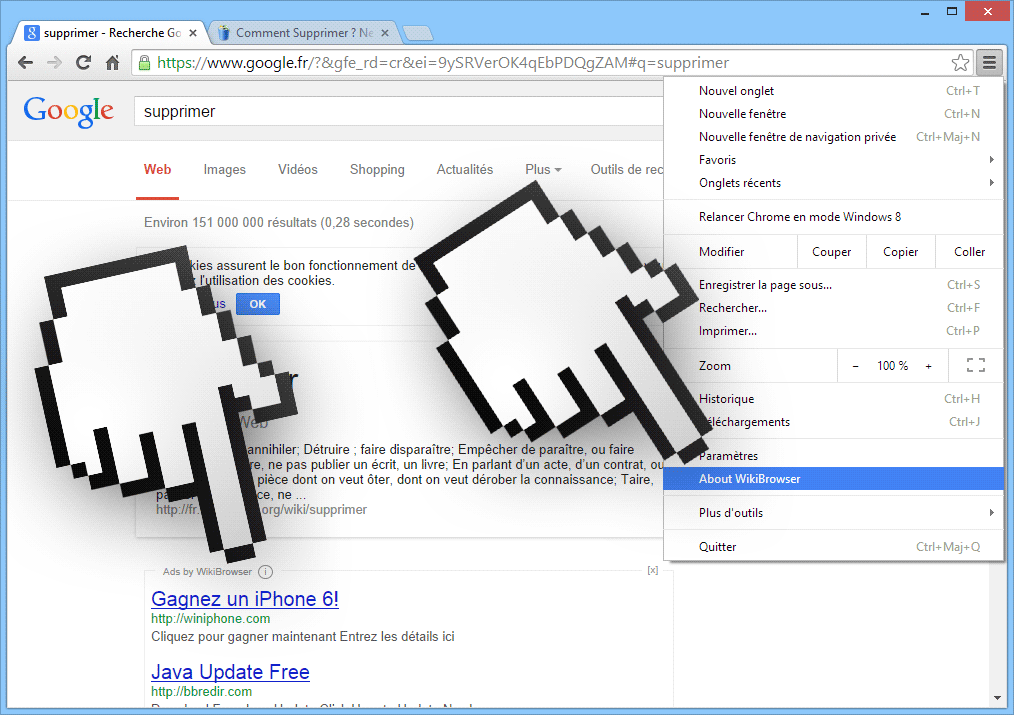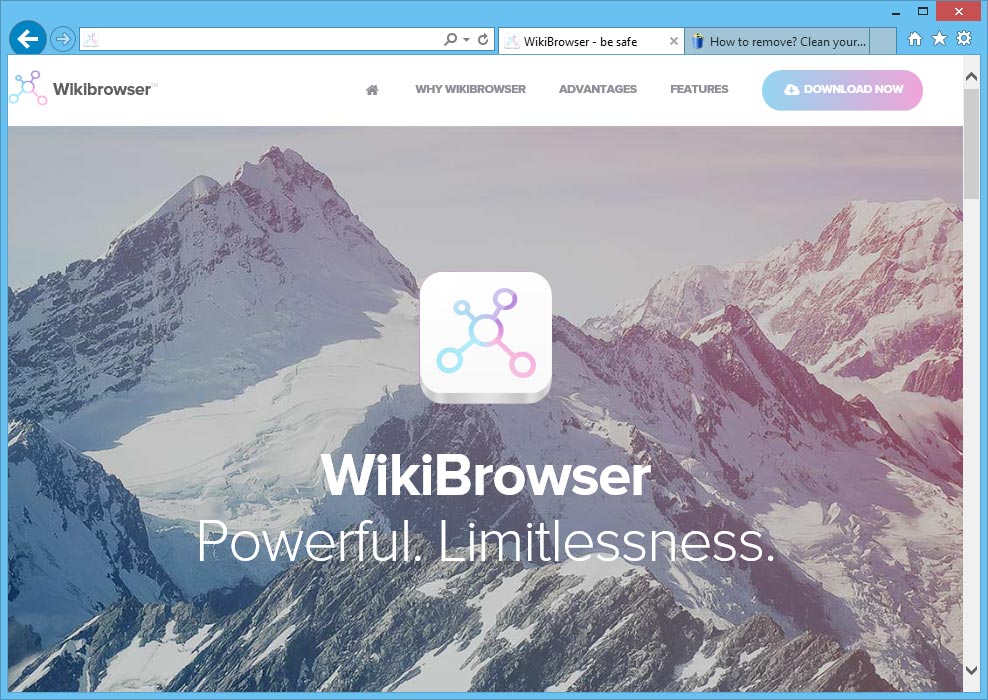El año 2015 ha sido testigo de la aparición de los primeros navegadores parásitos, entre ellos WikiBrowser. Al estar generalmente basados en Chromium, la apariencia visual de estos navegadores es muy parecida a la de Google Chrome, ya que comparten el mismo código fuente. Para añadir más a la confusión, la compañía Claralabs (autores de WikiBrowser, así como de Bobrowser, Unico Browser, Crossbrowse, etc) desarrolló un icono muy parecido al de Chrome, utilizando una imagen redonda con los mismos colores del famoso navegador.
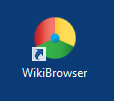
Una vez instalado no se limita únicamente a mantener su propio navegador, también cambia la configuración de los otros navegadores instalados para poder mostrar publicidad en ellos en caso de que sean utilizados. La publicidad de WikiBrowser es inyectada en tiempo real y se identifica fácilmente con la etiqueta Ads by WikiBrowser.
Si bien es cierto, WikiBrowser cuenta con su propia página web no es desde dicha página que los usuarios terminan con esta infección. WikiBrowser apuesta a la falta de atención de parte de los usuarios cuando instalan un software gratuito nuevo para instalarse en sus ordenadores. Por regla general debemos personalizar todas las instalaciones realizadas para evitar que programas parásitos como WikiBrowser se alojen en nuestros equipos.
Si te has dado cuenta que has sido infectado por WikiBrowser, no te demores más en desinstalarlo. La guía presentada a continuación así como las herramientas mencionadas son completamente gratis.
En nuestro último análisis pudimos constatar que WikiBrowser es detectado como malicioso por 5 antivirus.
Ver los 1 otros detecciones antivirus
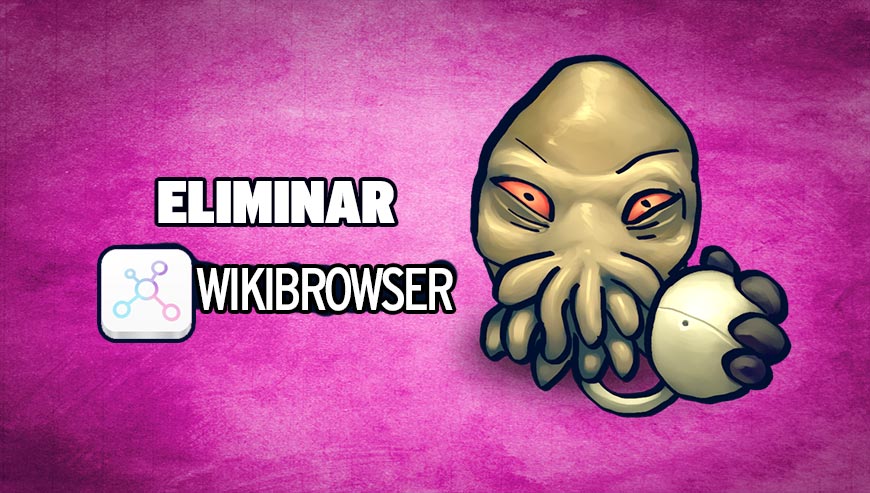
¿Cómo eliminar WikiBrowser ?
Eliminar WikiBrowser with ZHPCleaner
ZHPCleaner es un programa que busca y elimina adware, barras de herramientas, programas potencialmente no deseados (PUP), y secuestradores de navegador de su ordenador. Mediante el uso de ZHPCleaner fácilmente puede eliminar muchos de estos tipos de programas adware para una mejor experiencia de usuario en el equipo y mientras navega por la web.
- Si ustedes tiene Avast antivirus, desactivar temporalmente el escudo en tiempo real de Avast.
- Descarga ZHPCleaner en el escritorio :
Descargar ZHPCleaner - Ejecuta ZHPCleaner.exe (Si usas Windows Vista/7 u 8 presiona clic derecho y selecciona Ejecutar como Administrador.)
- Acepta la Licencia.
- Pulsar en el botón Scanner, y espera a que se realice el proceso, inmediatamente pulsa sobre el botón Reparar.
- Espera a que se complete y sigue las instrucciones, si te pidiera Reiniciar el sistema Aceptas.
Eliminar WikiBrowser con el programa MalwareBytes Anti-Malware
Malwarebytes Anti-Malware es uno de los mejores programas, desarrollado para detectar y proteger de manera sencilla, directa y simple contra el más actual y moderno malwares (códigos maliciosos) y un perfecto aleado de nuestro software Antivirus.

- Descarga Malwarebytes Anti-Malware dandole clic en el botón de abajo y lo guardas en el escritorio :
Versión Premium Versión gratuita (sin función de protección) - Haga doble clic en el archivo descargado para iniciar la instalación del software.
- Si es la primera vez que instalamos Malwarebytes, pulsamos en Arreglar ahora y depues Actualizar ahora.
- Vamos a la pestaña Analizar su PC.
- Elegimos Análisis completo.
- Pulsamos Analizar Ahora.
- Si nos sale aviso de nuevas actualizaciones, pulsamos en Actualizar Ahora.
- Una vez terminado, pulsamos en Todos a cuerentena.
- El sistema pedirá reiniciar para completar la limpieza.